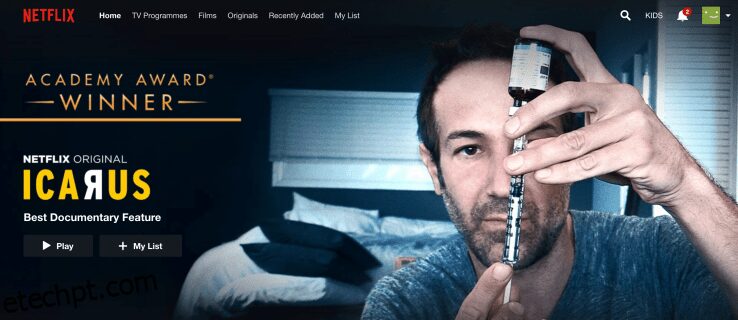A Netflix é uma gigante do streaming online, mas o que você faz quando muitos dispositivos são ativados em sua conta? E quando você deseja remover um dispositivo que alguém usa para acessar sua conta? Não há limite para quantos dispositivos você pode ter no Netflix, mas há um limite para quantos dispositivos podem transmitir ao mesmo tempo. O limite é baseado em sua assinatura: Basic é um, Standard é dois e Premium é quatro. Esses limites não são para filmes ou programas diferentes; eles servem para ver qualquer coisa simultaneamente, mesmo que seja o mesmo conteúdo.
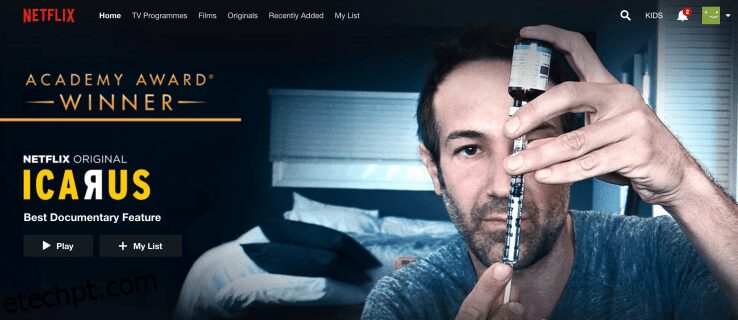
Infelizmente, você também não pode sair de dispositivos específicos de sua conta Netflix. Além disso, você não pode impedi-los de entrar novamente, a menos que você altere a senha. No entanto, você PODE sair de todos os dispositivos usando sua conta e alterar sua senha. Esse processo força todos os dispositivos a fazer login novamente para obter qualquer acesso.
Independentemente das limitações de logout e do acesso não autorizado à conta, há uma solução legal que você pode fazer para ajudar a reduzir ou controlar os dispositivos que usam sua conta Netflix. Além disso, há outra solução alternativa que você pode usar por sua conta e risco, conhecida como festas online. Aqui está o furo.
últimas postagens
Como sair de todos os dispositivos na Netflix
Como não é possível sair de dispositivos individuais de sua conta Netflix, você pode sair de todos os dispositivos seguindo as etapas abaixo e, em seguida, forçar cada dispositivo a fazer login novamente.
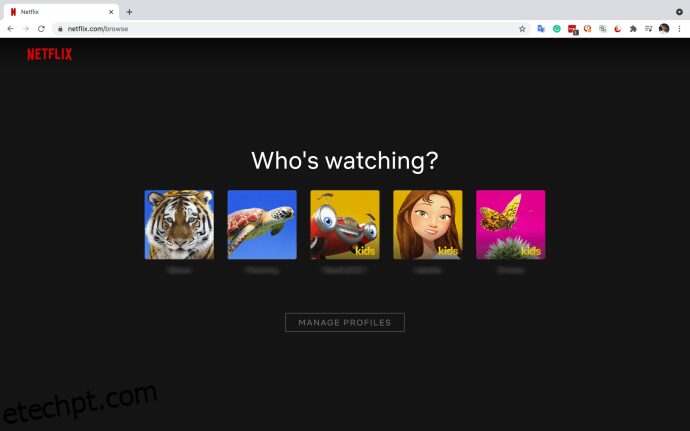
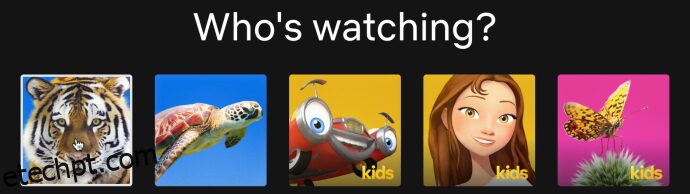
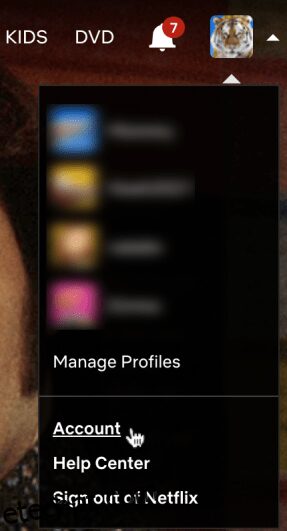
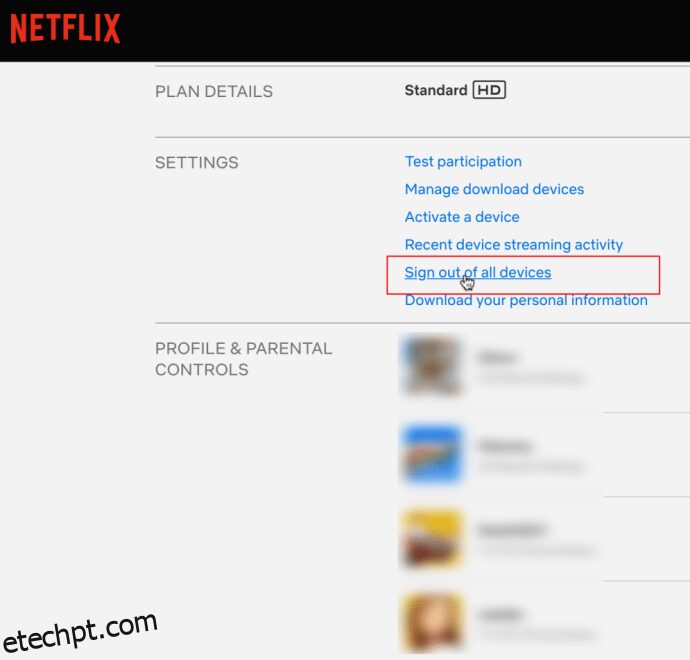
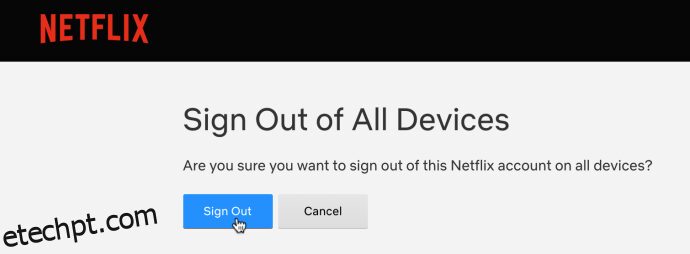
Seguindo as etapas acima, todos os dispositivos agora precisam fazer login na Netflix novamente para usar o serviço.
Como alterar sua senha do Netflix
Outra etapa crítica para proteger sua conta e controlar o acesso ao dispositivo e o limite de uso é alterar sua senha. Dessa forma, todos os dispositivos precisam das novas credenciais de login para se conectar e transmitir.
Para alterar sua senha do Netflix, faça o seguinte:
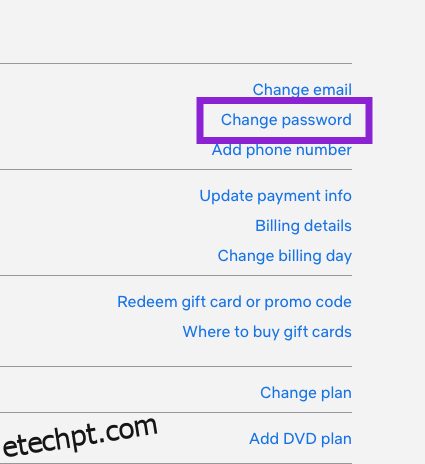
2. Agora, digite sua “senha atual” e uma “nova senha” nas caixas de texto abaixo.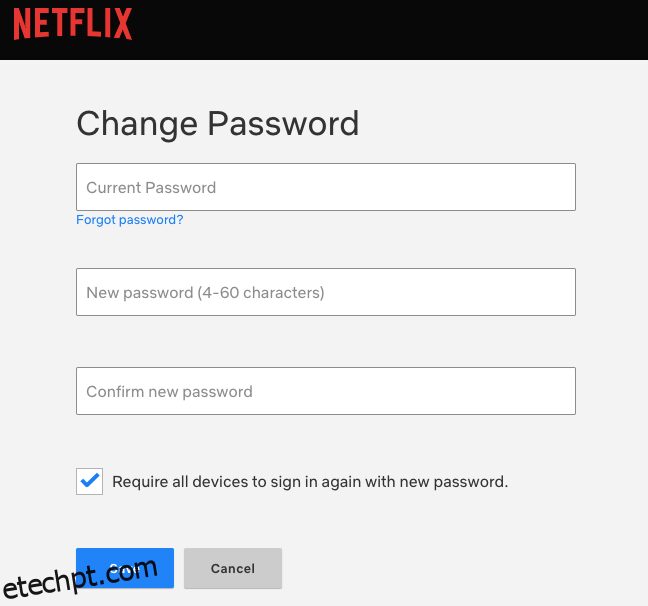
Supondo que você usou uma senha mais forte que o nome do seu cachorro e o ano em que nasceu, você deve estar pronto para ir. Nenhum dispositivo pode fazer login a menos que o usuário digite a nova senha.
Organize uma Watch Party na Netflix para controlar os limites de dispositivos de visualização
Em vez de se desconectar manualmente de todos os dispositivos registrados na Netflix ou de todos eles de sua conta Netflix, você pode organizar uma festa de exibição para ajudar a reduzir a visualização simultânea e o acesso à conta. Obviamente, esse processo ainda requer alterações individuais no dispositivo, mas isso ajuda se outras pessoas da casa ou seus amigos tiverem contas da Netflix. Sim, desde que cada pessoa tenha uma conta Netflix, ela pode participar da sua watch party.
Várias extensões on-line para o Chrome (e outros navegadores) permitem que você organize uma watch party, mas Telefesta (anteriormente Netflix Party) é a escolha de muitos usuários. Esta extensão/complemento está no Chrome há algum tempo, mas agora está disponível no Microsoft Edge.
Embora a Teleparty tenha sido originalmente chamada de Netflix Party, a Teleparty NÃO é de propriedade ou afiliada à Netflix, como muitas pessoas pensam. A Netflix também não endossa nem oferece suporte à extensão. Portanto, use a Teleparty ou qualquer outra extensão de grupo online por sua conta e risco. Você vai ficar em apuros? A resposta é provavelmente não. Você pode entrar em apuros? Você certamente pode. Veja como usar o Teleparty (Netflix Party).
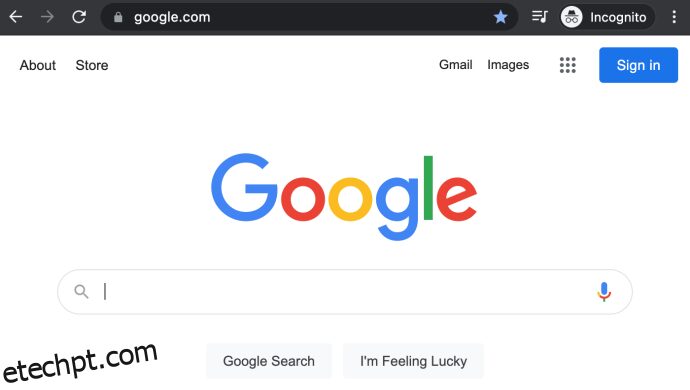
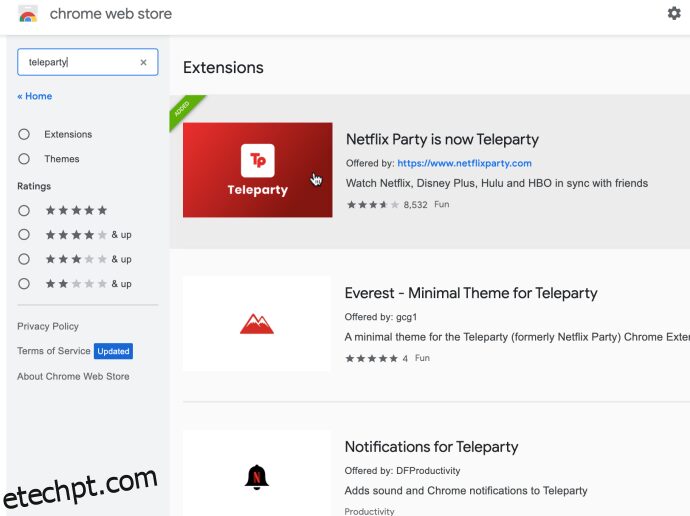
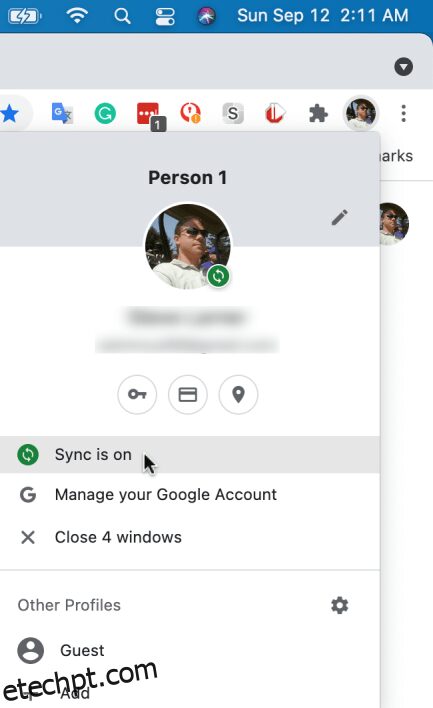
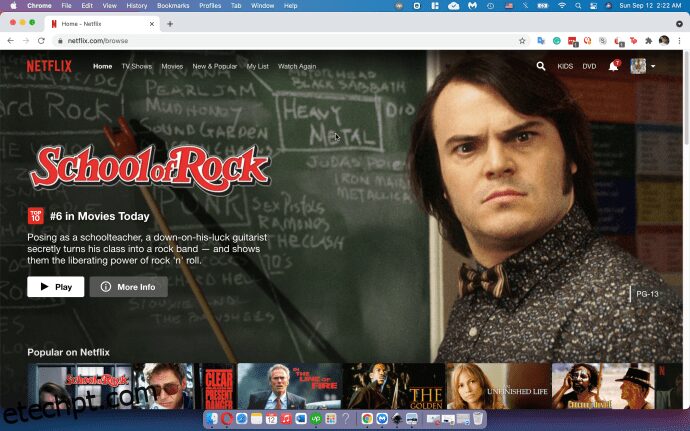
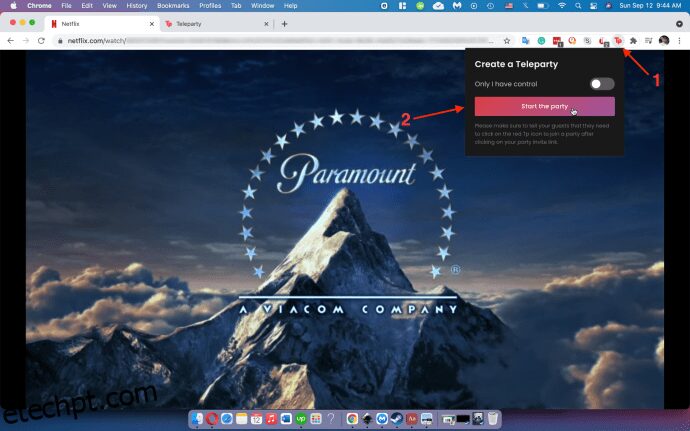
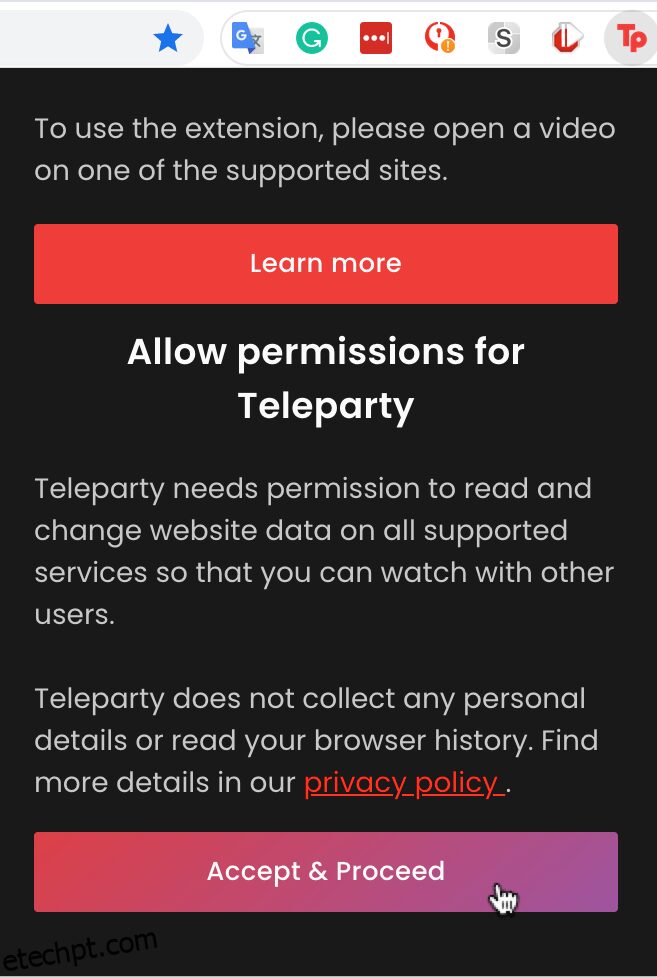
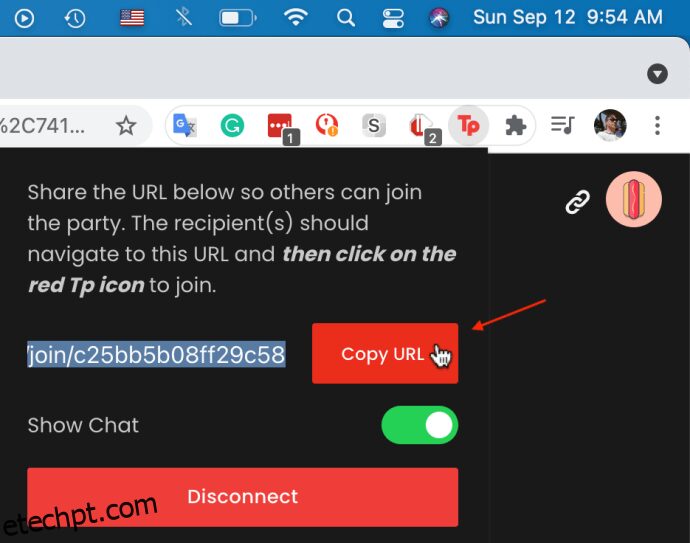

Usando as etapas acima, você pode reduzir o acesso do dispositivo à sua conta Netflix, removendo dispositivos específicos da sua conta Netflix. Mas lembre-se, cada usuário deve ter uma conta para acessar sua festa online da Netflix.
perguntas frequentes
O que acontece quando removo alguém da minha conta?
Tecnicamente, você não está removendo alguém da sua conta Netflix porque não pode fazê-lo. Você está basicamente desconectando um dispositivo da sua conta, impedindo o usuário de acessar sua conta Netflix, desde que você altere sua senha.
Quando você seguir os passos acima, todos voltarão para a tela de login. Aqui, eles podem fazer login com sua senha ou criar uma nova conta.
Como saberei se outra pessoa está usando minha conta?
Você pode verificar todos os dispositivos conectados na página da conta. Você também verá o conteúdo que não assistiu na seção Visualizados recentemente nas configurações da sua conta.
Outra maneira de saber se alguém está usando sua conta é se a Netflix faz recomendações estranhas (como Anime ou thrillers que você nunca assiste). No entanto, essas sugestões bizarras podem existir legitimamente se você não tiver usado muito sua conta ou apenas se registrado para uma. Além disso, se você não puder transmitir porque seu limite de streaming simultâneo foi atingido, sim, alguém está conectado e assistindo algo na sua conta Netflix.
Por fim, se as informações da sua conta foram alteradas, como e-mail ou senha, há um problema mais grave. Esta situação indica que alguém invadiu e invadiu sua conta. Altere o e-mail e a senha imediatamente, saia de todos os dispositivos seguindo as etapas acima e entre em contato com a Netflix (envie capturas de tela das alterações, se possível).
Eu só quero remover um dispositivo. Existem outras opções?
Através da Netflix, você só pode remover ‘dispositivos de download’ individualmente, não dispositivos reais, a menos que você remova todos usando a opção “Sair de todos os dispositivos”. Mas, se o dispositivo estiver em sua rede wifi doméstica e seu roteador permitir que você bloqueie conteúdo, você poderá fazer login nas configurações do roteador e restringir um dispositivo específico de usar o Netflix em seu wifi.
Obviamente, você também pode sair da conta Netflix no dispositivo, se estiver disponível. Seguindo as instruções exatas acima, toque na opção ‘Sair’ no menu. Se você não quiser mais que o dispositivo faça login novamente em sua conta, altere a senha para segurança extra.